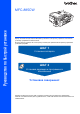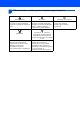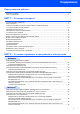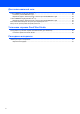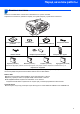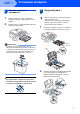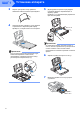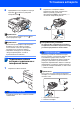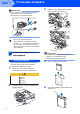Руководство по быстрой установке MFC-885CW Перед началом эксплуатации необходимо установить и настроить устройство и выполнить установку программного обеспечения. Изучите данное Руководство по быстрой установке для правильной настройки устройства и установки программ.
1 Обозначения, используемые в данном руководстве Предупреждение Предупреждения содержат инструкции, которые необходимо выполнять во избежание возможных травм. Примечание Примечания содержат указания о действиях при возникновении определенных ситуаций, а также замечания о выполнении описываемых операций с использованием других параметров. Осторожно Таким символом обозначены процедуры, которым необходимо следовать или которых необходимо избегать, чтобы не повредить устройство или другие предметы.
Содержание Перед началом работы Комплект поставки ..................................................................................................................................... 3 Панель управления .................................................................................................................................... 4 ШАГ 1 – Установка аппарата Снятие защитных элементов ....................................................................................................................
Для пользователей сети Утилита BRAdmin Light (для Windows®) ................................................................................................. 52 Установка утилиты BRAdmin Light ..................................................................................................... 52 Задание IP-адреса, маски подсети и шлюза при помощи BRAdmin Light ..................................... 52 Утилита BRAdmin Light (для Mac OS® X) .....................................................................
Перед началом работы 1 1 Комплект поставки Комплект поставки может отличаться в зависимости от страны поставки. Сохраните все элементы упаковки и коробку на случай возврата устройства изготовителю. Руководство по быстрой установке Кабель питания Черный (LC1000BK) Компакт-диск Руководства пользователя Батарея и крышка батареи Желтый (LC1000Y) Голубой (LC1000C) Телефонный кабель Беспроводная трубка Пурпурный (LC1000M) Чернильные картриджи уложены на лотке для бумаги. См.
Перед началом работы 2 Панель управления Пам. Пам Фкс 12:45 21.12.2007 1 Цифровая клавиатура 7 ЖКД (жидкокристаллический дисплей) 2 Клавиши управления телефоном 8 Клавиша "Удержание" Клавиша предварительного просмотра факсов 3 Клавиши переключения режимов 9 4 Клавиши меню 10 Микрофон 5 Клавиши печати 11 Клавиша “Экономия энергии” 6 Клавиша “Стоп/Выход” 12 Клавиши управления автоответчиком Подробное описание панели управления см.
ШАГ 1 Установка аппарата 1 1 1 2 Снятие защитных элементов 2 Можно загрузить до 100 листов бумаги плотностью 80 г/м2. Подробнее см. в разделе “Допустимая бумага и другие носители" в главе 2 Руководства пользователя. Снимите защитную ленту и защитную прозрачную пленку, закрывающую стекло сканера. Снимите пакет (1) с картриджами с верхней части лотка для бумаги. Загрузка бумаги 1 Полностью выдвиньте лоток из устройства и поднимите крышку выходного лотка (1).
ШАГ 1 3 4 Установка аппарата Хорошо "распушите" пачку бумаги во избежание замятия и сбоев подачи бумаги. 5 Двумя руками осторожно отрегулируйте положение боковых направляющих по формату бумаги. Проверьте, что направляющие упираются в края листов бумаги. Аккуратно вставьте бумагу в лоток лицевой стороной вниз и верхним краем вперед. Проверьте, что бумага лежит в лотке ровно.
Установка аппарата 8 Придерживая лоток, выдвиньте опорную подставку до щелчка и раскройте откидной щиток . 2 Подключите телефонный кабель. Подключите один конец телефонного кабеля к разъему устройства, обозначенному LINE, а другой конец — к настенной телефонной розетке. Примечание Не используйте откидной щиток бумаги формата Legal. для Примечание • Для печати фотографий на фотобумаге формата 10×15 см и Фото L можно использовать лоток для фотобумаги, находящийся на лотке для бумаги.
ШАГ 1 Установка аппарата 3 Примечание Если к этой же линии подключен внешний автоответчик, то подключение производится, как показано ниже. Нажмите на все фиксаторы и снимите желтый защитный элемент (1). Если используется внешний автоответчик, установите режим приема "Ручной". Подробные инструкции см. в разделе “Подключение внешнего автоответчика” в главе 7 Руководства пользователя. 4 Установка чернильных картриджей ПРЕДУПРЕЖДЕНИЕ При попадании чернил в глаза немедленно промойте глаза водой.
Установка аппарата 7 Неправильная установка НЕ ДОТРАГИВАЙТЕСЬ до места, показанного на рисунке ниже. Поднимите каждый фиксатор и слегка нажмите на него до щелчка, затем закройте крышку отсека с картриджами. Примечание Если защитный желтый колпачок снимется при вскрытии упаковки картриджа, картридж при этом не повредится. 6 Установите каждый картридж в направлении, показанном стрелкой на наклейке. При этом цвет фиксатора (1) должен соответствовать цвету картриджа (2), как показано на рисунке ниже.
ШАГ 1 Установка аппарата ОСТОРОЖНО • НЕ ВЫНИМАЙТЕ картриджи, если нет необходимости в их замене. В противном случае возможно уменьшение объема чернил в картриджах, в результате чего устройство не сможет корректно определить оставшийся объем чернил в картридже. • НЕ ВСТРЯХИВАЙТЕ чернильные картриджи. При попадании чернил на кожу или одежду сразу же смойте их мылом или моющим средством. • НЕ СЛЕДУЕТ вставлять и вынимать картриджи несколько раз подряд. Это может привести к вытеканию чернил из картриджа.
Установка аппарата 5 1 2 Проверка качества печати 4 Проверьте, что в лоток загружена бумага формата A4, Letter или Legal. Нажмите Цвет Старт. Устройство начнет распечатывать контрольную страницу качества печати (только при первой установке чернильного картриджа). На ЖК-дисплее появится запрос подтверждения качества печати черного и трех остальных цветов. Нажмите 1 (Да) или 2 (Нет) на цифровой клавиатуре. Черн. нормал.? Да Нет Проверьте качество всех четырех цветовых блоков на распечатанном листе.
ШАГ 1 6 Установка аппарата Настройка контрастности ЖК-дисплея Для увеличения резкости и четкости изображения можно изменить контрастность ЖКД. Если вам трудно читать сообщения на ЖК-дисплее устройства, попробуйте изменить настройку контраста. 1 2 Нажмите a или b для выбора Общие настр-ки. Нажмите OK. Меню Ввести и нажать (Например, введите 0 3 для марта.) Нажмите или и выберите Светлый, Средняя или Темный. Нажмите OK. 6 С помощью цифровой клавиатуры введите две цифры дня и нажмите кнопку OK.
Установка аппарата 8 Ввод идентификатора устройства Примечание Необходимо ввести в память устройства свое имя (или название компании) и номер факса, которые будут печататься на всех отправляемых страницах факсов. 1 2 3 4 Нажмите Меню. Нажмите a или b для выбора Исходн. уст-ки. Нажмите OK. Нажмите a или b для выбора Ваши данные. Нажмите OK. С помощью цифровой клавиатуры введите номер факса (до 20 цифр) и нажмите OK. Для ввода знака “+” в международных кодах нажмите l.
ШАГ 1 4 5 Установка аппарата Нажмите или для выбора Импульсный (или Тоновый). Нажмите OK. Нажмите Стоп/Выход. 10 Выбор типа телефонной линии Если устройство подключается к линии, работающей с офисной АТС или ISDN (цифровой сетью с интегрированными услугами) для отправки и получения факсов, необходимо соответственно изменить тип телефонной линии следующим образом. 1 2 3 4 5 Нажмите Меню. Нажмите a или b для выбора Исходн. уст-ки. Нажмите OK. Нажмите a или b для выбора Уст тел. линии.
Установка аппарата 11 Выбор режима приема Существует три возможных режима приема: Только факс, Факс/Телефон и Ручной. Вы используете встроенный автоответчик? См. раздел "Цифровой автоответчик" в главе 9 Руководства пользователя. 1 2 3 4 5 Нажмите Меню. Нажмите a или b для выбора Исходн. уст-ки. Нажмите OK. Нажмите a или b для выбора Режим приема. Нажмите или Нажмите OK. для выбора режима. Нажмите Стоп/Выход. Подробные инструкции см.
ШАГ 1 Установка аппарата 13 Установка батареи 14 Зарядка батареи 1 1 Вставьте разъем (1) батареи (2) в гнездо, как показано ниже. 2 Положите трубку на держатель в обычное положение (панель с цифровой клавиатурой сверху). 1 Примечание 2 Установите батарею, как показано на рисунке ниже. • После того как вы положили трубку на держатель, необходимо установить дату и время. (См. раздел "Дата и время" в Руководстве пользователя Телефон стандарта DECT™ BCL-D20.
Установка аппарата 16 Выбор места для установки Выбирайте для установки устройства помещение, в котором температура остается в пределах от 10 до 35 °C. Не кладите беспроводную трубку рядом с нагревателями, кондиционерами, вблизи воды или химических веществ. Не подвергайте беспроводную трубку воздействию прямых солнечных лучей и не допускайте ее чрезмерного нагрева и попадания на нее влаги или пыли. Не используйте беспроводную трубку рядом с электрическим медицинским оборудованием.
Прилагаемый компакт-диск “MFLPro Suite” 1 1 Прилагаемый компакт-диск “MFL-Pro Suite” Windows® Macintosh® Установить MFL-Pro Suite Можно установить программу MFL-Pro Suite и многофункциональные драйверы. Установка других драйверов или утилит Можно выбрать установку дополнительных утилит MFL-Pro Suite, установку без ScanSoft™ PaperPort™ 11SE с OCR компании NUANCE™, установку только драйвера принтера или установку FaceFilter Studio.
ШАГ 2 Установка драйвера и программного обеспечения Следуйте указаниям на этой странице в соответствии с операционной системой и интерфейсом подключения. Для получения последних версий драйверов и документации, а также при возникновении проблем обращайтесь в Центр решений Brother Solutions Center (непосредственно по ссылке с компакт-диска / драйвера или зайдите на веб-сайт http://solutions.brother.com).
ШАГ 2 Установка драйвера и программного обеспечения Windows® 1 Windows® USB 1 Подключение через USB-интерфейс (для Windows® 2000 Professional/XP/XP Professional x64 Edition/Windows Vista™) ВАЖНАЯ ИНФОРМАЦИЯ 4 Появится главное меню установочного диска. Щелкните Установить MFL-Pro Suite. Проверьте, что выполнены все инструкции из раздела ШАГ 1 Установка аппарата (см. с. 5-15). Примечание • На сопроводительном компакт-диске записана программа ScanSoft™ PaperPort™ 11SE.
Установка драйвера и программного обеспечения Выберите Локальное подключение и нажмите кнопку Дальше. Установка продолжится. 9 Когда появится показанное ниже диалоговое окно, перейдите к следующему пункту. Windows® USB 5 Windows® 6 7 8 После прочтения и принятия условий лицензионного соглашения ScanSoft™ PaperPort™ 11SE нажмите кнопку Да. Установка ScanSoft™ PaperPort™ 11SE начнется автоматически, а за ней последует установка MFL-Pro Suite.
ШАГ 2 Установка драйвера и программного обеспечения 12 Аккуратно проложите кабель USB в 14 Включите устройство, подключив кабель питания. Windows® USB углублении в задней части корпуса устройства как показано ниже. Затем подсоедините кабель к компьютеру. Windows® Неправильная установка • НЕ ПОДКЛЮЧАЙТЕ устройство к USB-порту на клавиатуре или пассивному хабу USB. Компания Brother рекомендует подключать устройство непосредственно к компьютеру.
Установка драйвера и программного обеспечения Примечание Пакет MFL-Pro Suite включает драйвер принтера, драйвер сканера, ControlCenter3 Brother и ScanSoft™ PaperPort™ 11SE. ScanSoft™ PaperPort™ 11SE представляет собой приложение управления документами, используемое при сканировании и просмотре документов. Установка FaceFilter Studio FaceFilter Studio представляет собой простое в использовании приложение для печати фотографий без полей.
ШАГ 2 2 Установка драйвера и программного обеспечения Подключение к проводной сети (для Windows® 2000 Professional/XP/XP Professional x64 Edition/Windows Vista™) ВАЖНАЯ ИНФОРМАЦИЯ Windows® Проводная сеть Windows® 3 Подключите сетевой кабель к разъему для локальной сети, обозначенному символом . Разъем для локальной сети находится внутри устройства слева (как показано ниже). Убедитесь, что выполнены все инструкции из раздела ШАГ 1 Установка аппарата (см. с.5-15).
Установка драйвера и программного обеспечения Чтобы разблокировать фиксатор, поднимите крышку сканера . Слегка нажмите на опору крышки сканера и закройте крышку сканера . 8 9 6 Вставьте сопроводительный компакт-диск в привод компакт-дисков. Если откроется окно выбора моделей, то выберите соответствующую модель устройства. Если откроется окно выбора языка, то выберите нужный язык. Появится главное меню установочного диска. Щелкните Установить MFL-Pro Suite.
ШАГ 2 Установка драйвера и программного обеспечения 10 Выберите Сетевое соединение по Windows® Проводная сеть проводам и нажмите кнопку Дальше. 11 После прочтения и принятия условий лицензионного соглашения ScanSoft™ PaperPort™ 11SE нажмите кнопку Да. Windows® Если используется брандмауэр Windows®, добавьте следующие сетевые порты согласно инструкциям в Руководстве пользователя. Для сканирования по сети: добавьте UDP-порт 54925. Для получения факсов на ПК: добавьте UDP-порт 54926.
Установка драйвера и программного обеспечения 16 Когда откроется окно "Регистрация через Интернет", выберите нужный вариант и следуйте инструкциям на экране. Примечание Пакет MFL-Pro Suite включает драйвер сетевого принтера, драйвер сетевого сканера, ControlCenter3 Brother и ScanSoft™ PaperPort™ 11SE. ScanSoft™ PaperPort™ 11SE представляет собой приложение управления документами, используемое при сканировании и просмотре документов.
ШАГ 2 Установка драйвера и программного обеспечения Установка FaceFilter Studio Windows® Проводная сеть FaceFilter Studio представляет собой простое в использовании приложение для печати фотографий без полей. FaceFilter Studio также позволяет редактировать фотографии и использовать различные эффекты, например удаление эффекта "красных глаз" или коррекцию цвета кожи.
Установка драйвера и программного обеспечения 3 Windows® Подключение к беспроводной сети в режиме инфраструктуры (для Windows® 2000 Professional/XP/XP Professional x64 Edition/Windows Vista™) Подключение устройства к беспроводной сети и установка драйвера принтера в режиме инфраструктуры Для обеспечения оптимального качества печати при обычном ежедневном использовании устройства установите устройство Brother как можно ближе к точке доступа к сети (маршрутизатору), следя, чтобы рядом было как можно мень
ШАГ 2 Установка драйвера и программного обеспечения Windows® Проверка сети Процесс настройки будет отличаться в зависимости от конкретной сети. Windows® Беспроводная сеть Установка с помощью SecureEasySetup™ или AOSS™ Если точка доступа к беспроводной сети (A) поддерживает SecureEasySetup™ или AOSS™, не требуется использовать компьютер для настройки устройства. Точка доступа (маршрутизатор) и устройство могут автоматически взаимодействовать благодаря системам SecureEasySetup™ или AOSS™.
Установка драйвера и программного обеспечения Windows® Использование систем SecureEasySetup™ или AOSS™ для настройки устройства в беспроводной сети ВАЖНАЯ ИНФОРМАЦИЯ 1 Включите устройство, подключив кабель питания. Система SecureEasySetup™ или AOSS™ позволяет настроить беспроводную сеть проще, чем это можно сделать вручную. Для настройки беспроводной сети и параметров безопасности достаточно нажать кнопку на маршрутизаторе беспроводной сети или точке доступа.
ШАГ 2 5 Установка драйвера и программного обеспечения Отобразится состояние беспроводного соединения с помощью программы SecureEasySetup™ или AOSS™: Подключение WLAN, Настройка AOSS или Подключение AOSS. Подождите, пока не появится сообщение Подключена или Ошибка связи (Разрыв соедин.). Windows® Беспроводная сеть Сообщение Подключена отображается, когда сервер печати успешно подключился к маршрутизатору или точке доступа. Теперь можно использовать устройство в беспроводной сети.
Установка драйвера и программного обеспечения Windows® Настройка беспроводной сети с помощью мастера настройки в меню "Локальная сеть" панели устройства ВАЖНАЯ ИНФОРМАЦИЯ 2 Включите устройство, подключив кабель питания. 1 Запишите параметры конфигурации точки доступа или маршрутизатора беспроводной сети.
ШАГ 2 5 6 Установка драйвера и программного обеспечения Нажмите a или b для выбора <Новый SSID>, затем нажмите OK. Перейдите к пункту 6. Введите SSID, записанный в пункте 1, используя цифровую клавиатуру для ввода букв и цифр. Для перемещения курсора вправо и влево используйте клавиши и . Например, для ввода буквы a нажмите на цифровой клавиатуре клавишу 2 один раз. Для ввода цифры 3 нажмите на цифровой клавиатуре клавишу 3 семь раз.
Установка драйвера и программного обеспечения Примечание 12 Включите компьютер. Необходимо входить в систему с правами администратора. Перед установкой пакета MFL-Pro Suite закройте все открытые приложения. Примечание • Если появилось показанное ниже диалоговое окно, нажмите кнопку OK для перезапуска компьютера. • • Если установка не продолжается автоматически, выньте и снова вставьте компакт-диск, чтобы открыть главное меню, или дважды щелкните на start.
ШАГ 2 Установка драйвера и программного обеспечения 17 После прочтения и принятия условий лицензионного соглашения ScanSoft™ PaperPort™ 11SE нажмите кнопку Да. Windows® Примечание • Если устройство настроено для работы в вашей сети, выберите устройство из списка и нажмите кнопку Далее. Если к сети подключено только одно устройство, это диалоговое окно не открывается, а устройство выбирается автоматически.
Установка драйвера и программного обеспечения 22 Когда откроется окно "Регистрация через Интернет", выберите нужный вариант и следуйте инструкциям на экране. Установка FaceFilter Studio FaceFilter Studio представляет собой простое в использовании приложение для печати фотографий без полей. FaceFilter Studio также позволяет редактировать фотографии и использовать различные эффекты, например удаление эффекта "красных глаз" или коррекцию цвета кожи.
ШАГ 2 4 Установка драйвера и программного обеспечения Macintosh® Подключение через USB-интерфейс (для Mac OS® X 10.2.4 и выше) ВАЖНАЯ ИНФОРМАЦИЯ 3 Убедитесь, что выполнены все инструкции из раздела ШАГ 1 Установка аппарата (см. с.5-15). Аккуратно проложите кабель USB в углублении в задней части корпуса устройства как показано ниже. Затем подсоедините кабель к компьютеру Macintosh®. Примечание • Для Mac OS® X 10.2.0-10.2.3: выполните обновление до Mac OS® X 10.2.4 или выше.
Установка драйвера и программного обеспечения 7 8 Вставьте сопроводительный компакт-диск в привод компакт-дисков. 11 Для Mac OS® X 10.2.4–10.2.8: Нажмите кнопку Add (Добавить). 12 Выберите USB. Дважды щелкните на значке Start Here OSX (Запуск OSX) для запуска установки. 13 Выберите MFC-XXXX (где XXXX – название Выберите Local Connection (Локальное подключение) и нажмите кнопку Next (Далее). Следуйте появляющимся на экране инструкциям. вашей модели) и нажмите кнопку Add (Добавить).
ШАГ 2 Установка драйвера и программного обеспечения 15 Для установки Presto!® PageManager® дважды щелкните на значке Presto! PageManager и следуйте отображаемым на экране инструкциям. Для Mac OS® X 10.2.4-10.3.8: Когда появится показанное ниже диалоговое окно, нажмите кнопку Go (Начать) для загрузки программного обеспечения с веб-сайта Центра поддержки Brother (Brother Solutions Center).
Установка драйвера и программного обеспечения 5 Macintosh® Подключение к проводной сети (для Mac OS® X 10.2.4 и выше) ВАЖНАЯ ИНФОРМАЦИЯ 3 Убедитесь, что выполнены все инструкции из раздела ШАГ 1 Установка аппарата (см. с.5-15). Аккуратно проложите сетевой кабель в углублении в задней части корпуса устройства. Затем подключите сетевой кабель к сети. Примечание • Для Mac OS® X 10.2.0-10.2.3: выполните обновление до Mac OS® X 10.2.4 или выше. (Последнюю информацию для Mac OS® X см.
ШАГ 2 Установка драйвера и программного обеспечения Неправильная установка Если необходимо настроить для проводной сети устройство, ранее настроенное для беспроводной сети, проверьте, что для параметра Интерфейс сети установлена настройка Проводная сеть. При включении этой настройки интерфейс беспроводной сети отключается. На панели устройства нажмите Меню. Нажмите a или b для выбора Локальная сеть, затем нажмите OK. Нажмите a или b для выбора Интерфейс сети, затем нажмите OK.
Установка драйвера и программного обеспечения Для Mac OS® X 10.3.x и выше: MFL-Pro Suite, драйвер принтера Brother, драйвер сканера и ControlCenter2 Brother установлены; установка завершена. Перейдите к пункту 15. Macintosh® 15 Для установки Presto!® PageManager® дважды щелкните на значке Presto! PageManager и следуйте отображаемым на экране инструкциям. 11 Для Mac OS® X 10.2.4–10.2.8: Нажмите Add (Добавить). 12 Выберите нужный пункт, как показано ниже. Для Mac OS® X 10.2.4-10.3.
ШАГ 2 6 Установка драйвера и программного обеспечения Macintosh® Подключение к беспроводной сети в режиме инфраструктуры (для Mac OS® X 10.2.4 или выше) Подключение устройства к беспроводной сети и установка драйвера принтера в режиме инфраструктуры Сначала необходимо настроить параметры беспроводной сети устройства для обеспечения подключения к точке доступа к беспроводной сети (маршрутизатору).
Установка драйвера и программного обеспечения Macintosh® Проверка сети Процесс настройки будет отличаться в зависимости от конкретной сети. Установка с помощью SecureEasySetup™ или AOSS™ Если точка доступа к беспроводной сети (A) поддерживает SecureEasySetup™ или AOSS™, не требуется использовать компьютер для настройки устройства. Точка доступа (маршрутизатор) и устройство могут автоматически взаимодействовать благодаря системам SecureEasySetup™ или AOSS™. Инструкции см. на стр. 46.
ШАГ 2 Установка драйвера и программного обеспечения Macintosh® Использование систем SecureEasySetup™ или AOSS™ для настройки устройства в беспроводной сети ВАЖНАЯ ИНФОРМАЦИЯ Убедитесь, что выполнены все инструкции из раздела ШАГ 1 Установка аппарата (см. с.5-15). Система SecureEasySetup™ или AOSS™ позволяет настроить беспроводную сеть проще, чем это можно сделать вручную.
Установка драйвера и программного обеспечения Отобразится состояние беспроводного соединения с помощью программы SecureEasySetup™ или AOSS™: Подключение WLAN, Настройка AOSS или Подключение AOSS. Подождите, пока не появится сообщение Подключена или Ошибка связи (Разрыв соедин.). Сообщение Подключена отображается, когда сервер печати успешно подключился к маршрутизатору или точке доступа. Теперь можно использовать устройство в беспроводной сети. Сообщение Ошибка связи (Разрыв соедин.
ШАГ 2 Установка драйвера и программного обеспечения Macintosh® Настройка беспроводной сети с помощью мастера настройки в меню "Локальная сеть" панели устройства ВАЖНАЯ ИНФОРМАЦИЯ Примечание Включите устройство, подключив кабель питания. Убедитесь, что выполнены все инструкции из раздела ШАГ 1 Установка аппарата (см. с.5-15).
Установка драйвера и программного обеспечения Введите SSID, записанный в пункте 1, используя цифровую клавиатуру для ввода букв и цифр. Для перемещения курсора вправо и влево используйте клавиши и . Например, для ввода буквы a нажмите на цифровой клавиатуре клавишу 2 один раз. Для ввода цифры 3 нажмите на цифровой клавиатуре клавишу 3 семь раз. Буквы отображаются в следующем порядке: сначала строчные, затем прописные, затем цифры. (Подробнее см. раздел Ввод текста при настройке беспроводной сети на стр. 55.
ШАГ 2 Установка драйвера и программного обеспечения Примечание • Для Mac OS® X 10.2.0-10.2.3: выполните обновление до Mac OS® X 10.2.4 или выше. (Последнюю информацию для Mac OS® X см. на веб-сайте http://solutions.brother.com) • Убедитесь, что карта памяти или флэшнакопитель USB не вставлены в кард-ридеры или разъем USB на передней панели устройства. 11 Включите компьютер Macintosh®. 12 Вставьте сопроводительный компакт-диск в привод компакт-дисков.
Установка драйвера и программного обеспечения 17 Когда появится показанное ниже диалоговое окно, нажмите кнопку OK. Macintosh® MFL-Pro Suite, драйвер принтера Brother, драйвер сканера и ControlCenter2 Brother установлены; установка завершена. 22 Для установки Presto!® PageManager® Для Mac OS® X 10.3.x и выше: MFL-Pro Suite, драйвер принтера Brother, драйвер сканера и ControlCenter2 Brother установлены; установка завершена. Перейдите к пункту 22.
Для пользователей сети 1 1 Утилита BRAdmin Light (для Windows®) Утилита BRAdmin Light предназначена для начальной настройки сетевых устройств Brother. С ее помощью также выполняется поиск устройств Brother в сети, просмотр состояния и настройка основных параметров сети (таких как IP-адрес). Более подробную информацию об утилите BRAdmin Light см. на нашем веб-сайте http://solutions.brother.com.
Для пользователей сети 2 Утилита BRAdmin Light (для Mac OS® X) Утилита BRAdmin Light предназначена для начальной настройки сетевых устройств Brother. С ее помощью также выполняется поиск устройств Brother в сети, просмотр состояния и настройка основных параметров сети (таких как IP-адрес) на компьютере с Mac OS® X 10.2.4 или выше. Утилита BRAdmin Light устанавливается автоматически при установке драйвера принтера. Если драйвер принтера уже установлен, устанавливать его еще раз не требуется.
Для пользователей сети 3 Восстановление заводских настроек для параметров сети Чтобы восстановить заводские значения по умолчанию для всех параметров сети внутреннего сервера печати/сканирования, выполните описанные ниже действия. 1 2 3 4 5 6 7 54 Проверьте, что устройство в данный момент не используется, и отсоедините от него все кабели (кроме кабеля питания). Нажмите Меню. Нажмите a или b для выбора Локальная сеть. Нажмите OK. Нажмите a или b для выбора Завод. настр.. Нажмите OK.
Для пользователей сети Ввод текста при настройке беспроводной сети 4 Почти на всех цифровых клавишах напечатаны 3-4 буквы. На клавишах 0, # и l букв нет, так как они используются для ввода специальных символов. Для ввода нужной буквы нужно нажать соответствующую клавишу один или несколько раз.
Установка справки FaceFilter Studio 1 1 Инструкции по установке справки FaceFilter Studio (для Windows®) Для получения инструкций по использованию FaceFilter Studio загрузите и установите справку FaceFilter Studio. Для этого компьютер должен быть подключен к Интернету. Установка справки FaceFilter Studio 1 2 Для запуска FaceFilter Studio выберите пункт пуск/Все программы/ FaceFilter Studio/FaceFilter Studio в меню пуск. Щелкните на кнопке в правом верхнем углу экрана.
Расходные материалы 1 1 Замена расходных материалов При наступлении срока замены чернильных картриджей на ЖК-дисплей выводится предупреждающее сообщение. Для получения подробной информации о чернильных картриджах для данного устройства посетите веб-сайт http://solutions.brother.com или обратитесь к местному дилеру Brother.
Торговые марки Логотип компании Brother является зарегистрированной торговой маркой компании Brother Industries, Ltd. Brother является зарегистрированной торговой маркой компании Brother Industries, Ltd. Multi-Function Link является зарегистрированной торговой маркой корпорации Brother International Corporation. Microsoft и Windows являются зарегистрированными торговыми марками корпорации Майкрософт (Microsoft Corp.) в США и/или других странах.
RUS